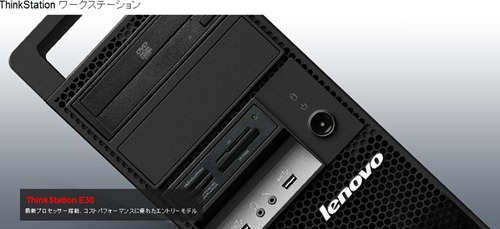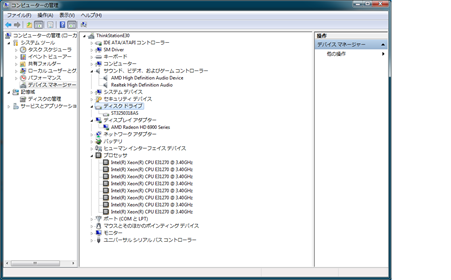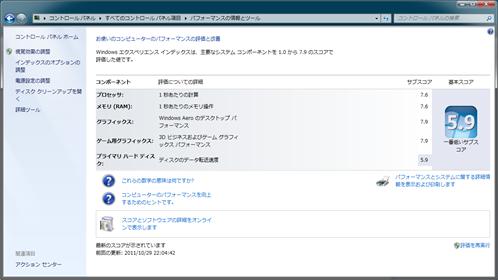遂にThinkPad TabletのRoot化方法が公開された。XDA等でもちょこちょこ話は出ていたものの、ThinkPad TabletでRoot化する利点が感じられなかった私は試すに至らなかった。(Android 4.0へのアップデートが公式的に約束されている中、Root化する事でアップデート提供を受けられないなどあっては困るからだ)
しかしながら、Root化で受けられる恩恵がないわけではない。Root化する事で便利になる事は多いのだ。しかし故障しても何しても自己責任だ。
さあ、方法だが
2012年1月22日にDan RosenbergさんのBlogで公開されている。
http://vulnfactory.org/blog/2012/01/22/rooting-the-thinkpad-tablet/
また元となったフォーラムも貼り付けておこう。(彼等の様な技術者への寄付もお忘れ無く)
今の所Windows パソコンを持つユーザのみ対応のようだ。
方法は以下の通り
- 最新のADBドライバをWindows PCにインストールする。(参考サイト)(キャッシュ)
- ThinkPad Tabletの設定 → アプリケーション → 開発 → USBデバッグにチェックを入れる。
- Root化する為のWindows用ソフトウェアをダウンロードし、解凍する。(キャッシュ)
- ThinkPad TabletとWindows PC間をUSBケーブルで接続する。
- ThinkPad TabletがWi-fiに繋がっている事を確認する。
- ThinkPad Tabletの画面ロックが外れている事を確認する。
- Windowsのデバイスマネージャを開き、ThinkPad Tabeletを選択しドライバの更新を行う。この時に指定するのが1のADBドライバ。
- ThinkPad TabletがADBデバイスとして接続されているか確認する。
- 3でダウンロードし解凍したフォルダを開き、「run.bat」を実行する。
素晴らしい簡単さ。これでRoot化され、アプリケーションの中にSuperuser がある事も確認できるだろう。私はまだRoot化する気はないが(メリット的な意味合いで)Root化によってやりたい事があるユーザは上記の方法を試してみると良いだろう。
しかし、Root化はいばらの道。何かあっても誰も責任などとれない事だけお忘れ無く。